Articles:
- Comment donner accès au cours
- Comment votre cours est vu par vos étudiants
- Comment apprendre sur la plateforme Kwiga (Guide pour les étudiants)
- Comment accéder au compte d'un étudiant
- Comment voir les progrès des participants
- Comment créer un certificat
- Automatisation : Attribution de points après la réalisation des leçons
- Réalisation de sondages (réactions, évaluations, NPS)
- Comment voir tous les essais de test
- Comment configurer une nouvelle tentative de test
- Comment mettre à jour le tarif d'un étudiant tout en maintenant ses progrès
- Comment modifier les paramètres d'accès pour un seul étudiant
- Comment changer la date d'expiration du cours
- L'étudiant a entré une adresse e-mail incorrecte
- Comment prolonger l'accès au cours
- Comment débloquer un utilisateur
- Автоматизація: налаштування нагадувань, якщо учень не заходить на Automatisation : Paramétrage des rappels si un étudiant ne se connecte pas à la plateforme
- Comment "geler" l'accès à un cours
- Voir le cours en tant qu'étudiant
- Comment trouver un e-mail avec un code nécessaire pour accéder au compte Kwiga
- Préinscription ou liste d'attente
- Importation et transfert de la base de données des étudiants
- Commentaires : un outil pratique pour l’interaction des utilisateurs
- Émission de certificat après réussite à un test
- Comment un expert peut accéder à son profil étudiant
- Inscription et autorisation des étudiants
Que faire si un étudiant n'a pas eu le temps de terminer le cours. Comment prolonger l'accès au cours pour un ou plusieurs participants.
Dans cet article:
Parfois, les participants ne peuvent pas terminer un cours dans le délai imparti. Par exemple, quelqu’un peut tomber malade ou être trop occupé par le travail. La plateforme Kwiga vous permet d’ajouter du temps facilement et de prolonger l’accès, que ce soit pour des étudiants individuels ou pour tous les participants d’un plan spécifique.
Comment prolonger l’accès pour un participant individuel
Si vous devez donner plus de temps à une personne en particulier, vous pouvez le faire rapidement et facilement :
-
Via la fiche de contact :
○ Ouvrez la fiche de contact et allez dans l’onglet Produits.
.
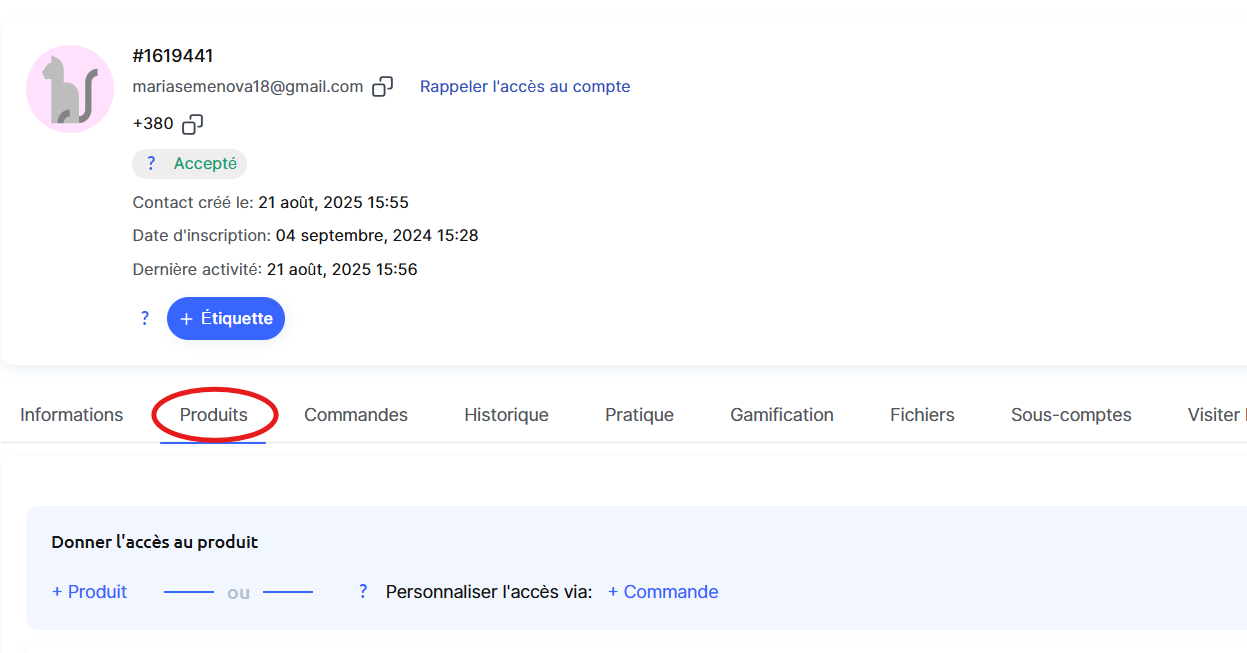
○ Cliquez sur Prolonger à côté de la date d’expiration de l’accès.
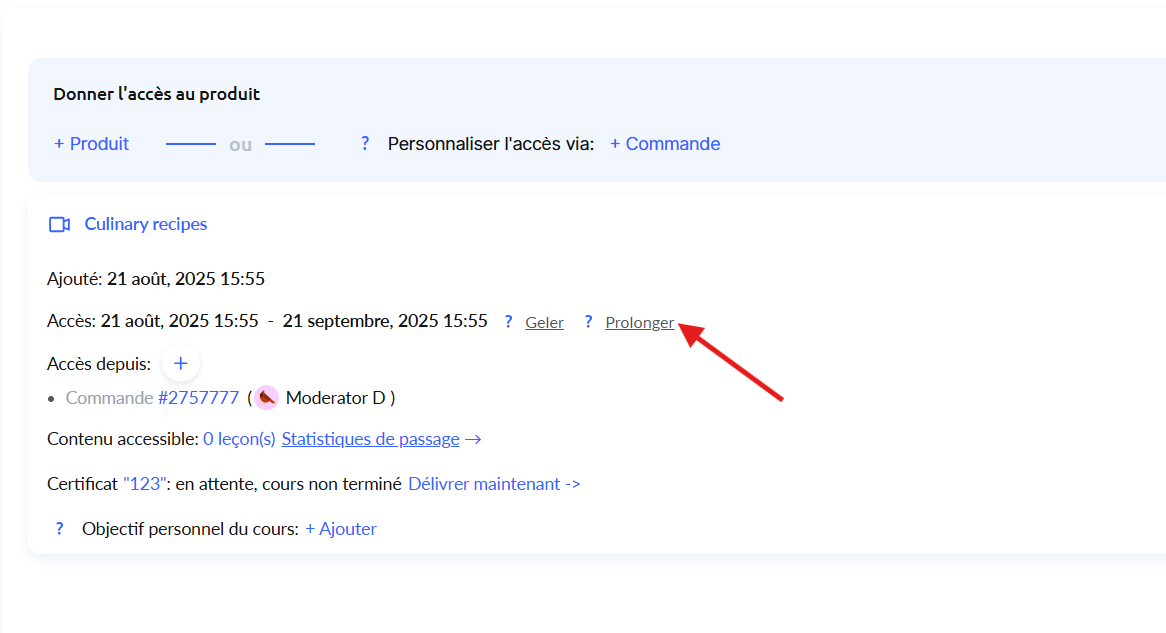
○ Indiquez le nombre de jours ou de mois pour lesquels vous souhaitez prolonger l’accès, puis cliquez sur Confirmer.
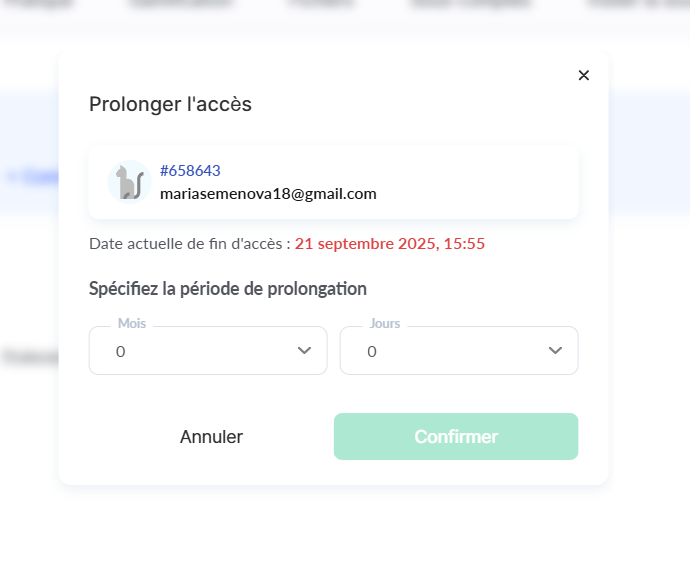
Via l’onglet Participants du cours :
○ Accédez au cours souhaité et ouvrez l’onglet Membres.
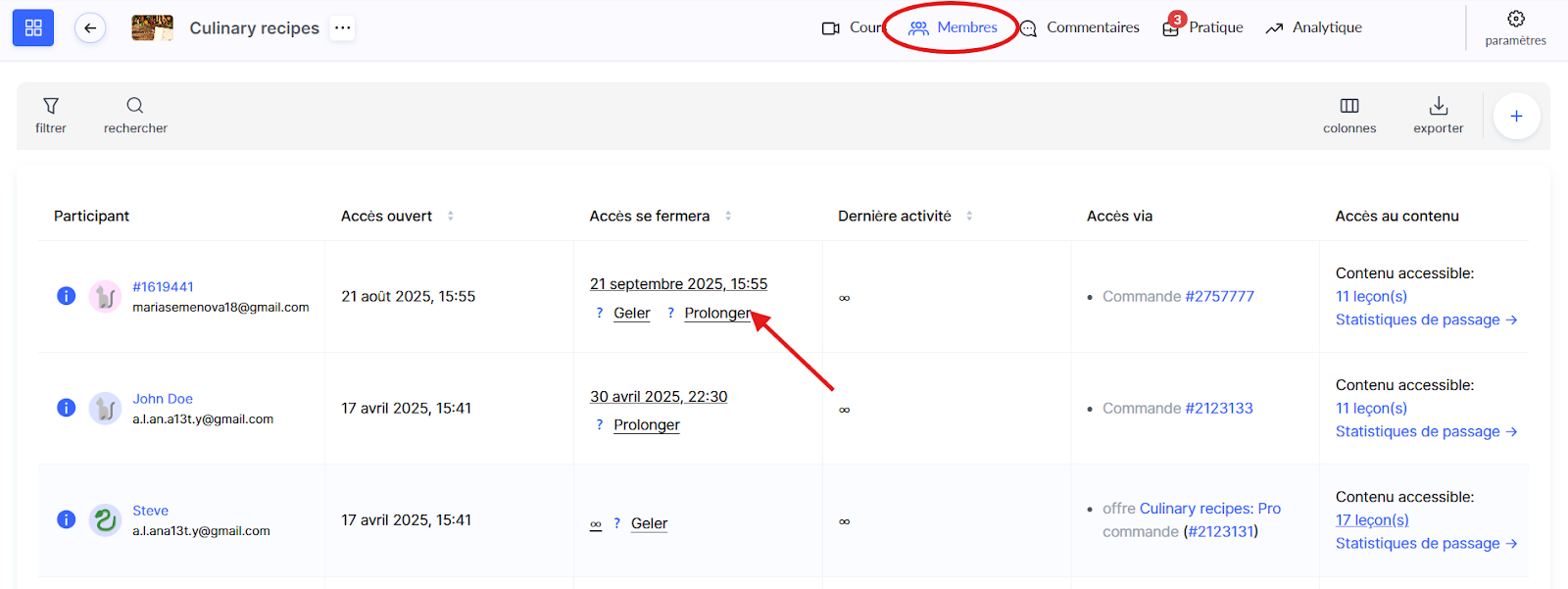
○ Dans la colonne Fin d’accès, trouvez le nom du participant et cliquez sur Prolonger à côté de sa date d’expiration. Indiquez la nouvelle durée et enregistrez les modifications.
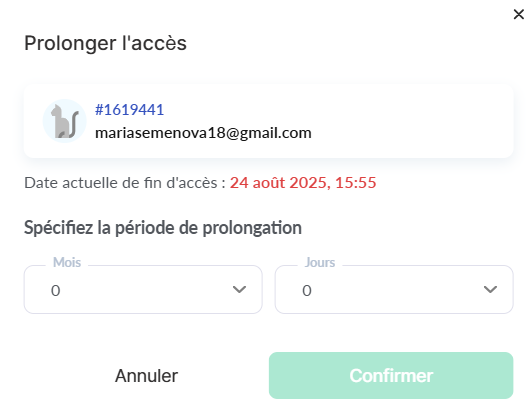
L’accès de l’étudiant sera immédiatement prolongé au moment de l’enregistrement des modifications. La nouvelle date apparaîtra sous le titre du cours.
De plus, le participant recevra une notification par e-mail avec la nouvelle date d’accès mise à jour aux supports du cours.
Comment modifier la date d’expiration de l’accès pour tous les participants d’un plan
Si vous souhaitez accorder du temps supplémentaire à tous les étudiants inclus dans un plan spécifique, il n’est pas nécessaire de prolonger l’accès de chaque participant individuellement.
À la place, utilisez la fonction Paramètres de l’offre :
-
Ouvrez le menu Cours.
-
Allez à la section Plans tarifaires, offres.
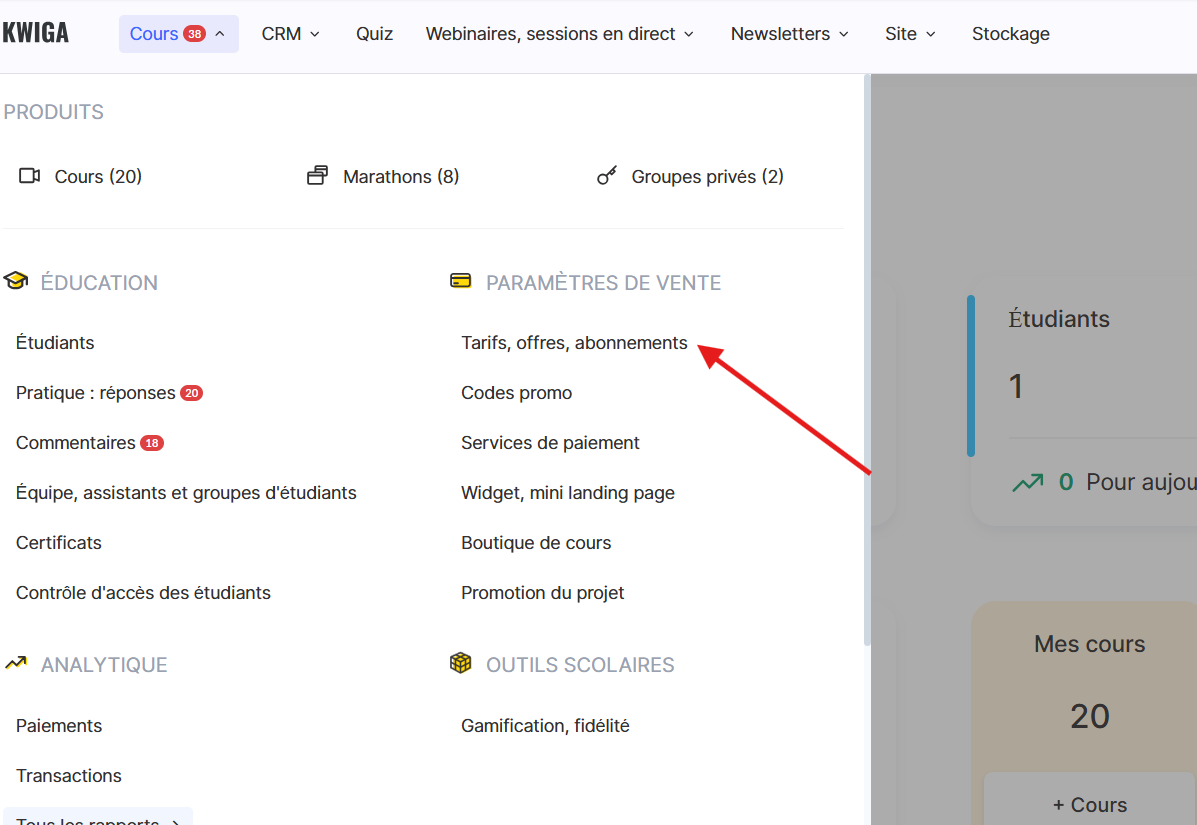
• Sélectionnez l’offre souhaitée.
• Dans le bloc Produit, modifiez la durée d’accès aux contenus.
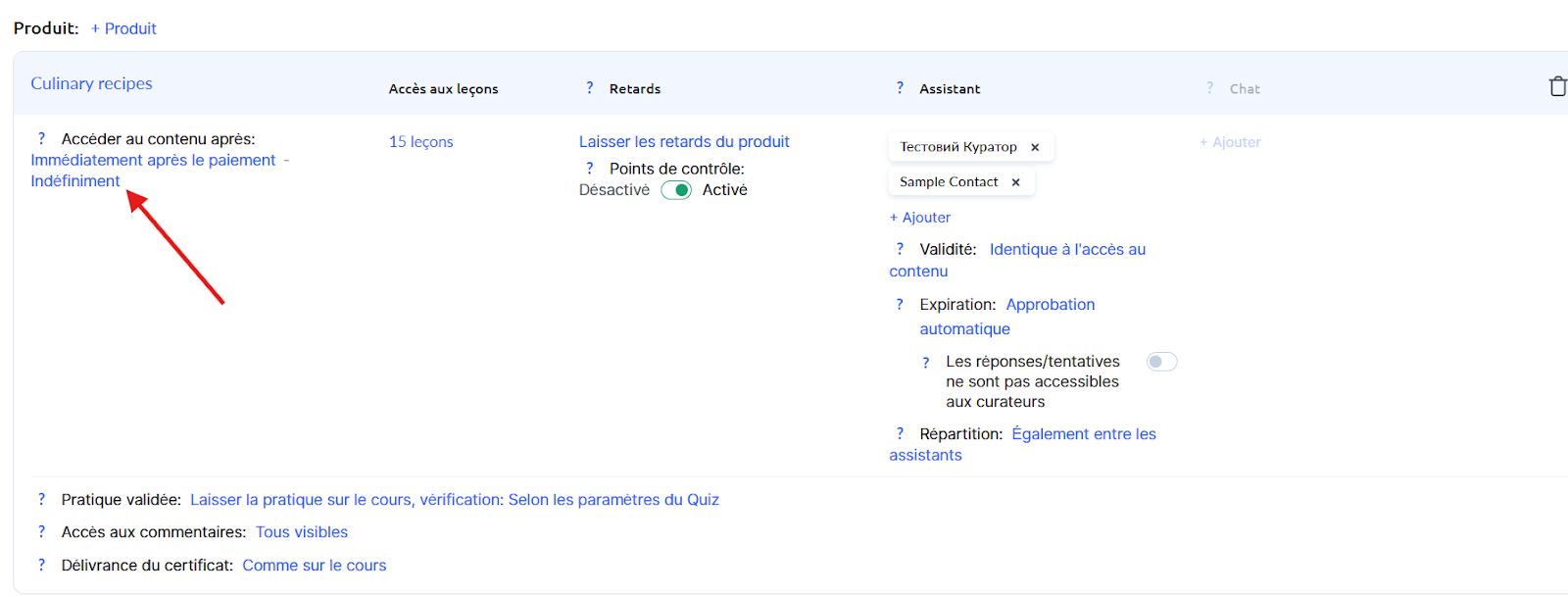
Vous pouvez spécifier une nouvelle date d’expiration, ajouter un certain nombre de jours ou de mois, ou bien définir un accès illimité pour les participants du plan.
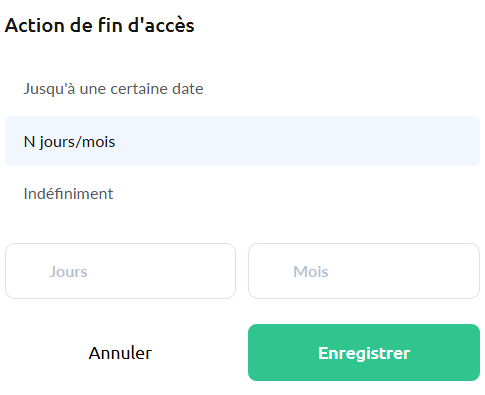
Lorsque vous modifiez la durée d’accès dans les paramètres de l’offre, la nouvelle date apparaîtra dans le profil de l’étudiant, sous le titre du cours.
Cependant, aucune notification par e-mail ne sera envoyée concernant cette modification.
Vous n'avez pas trouvé la réponse ? Contactez le service support via chat en ligne ou Telegram
